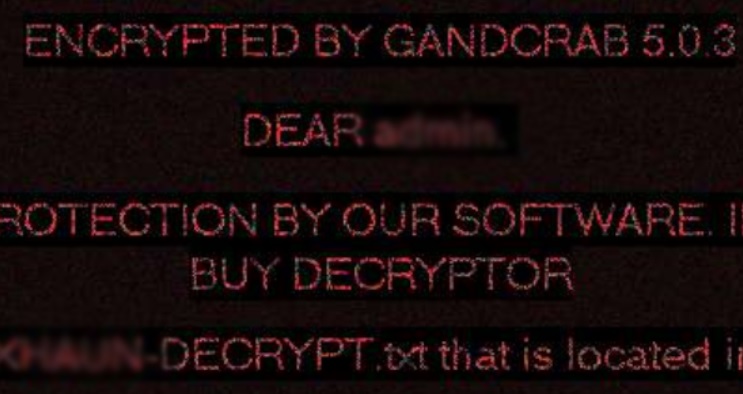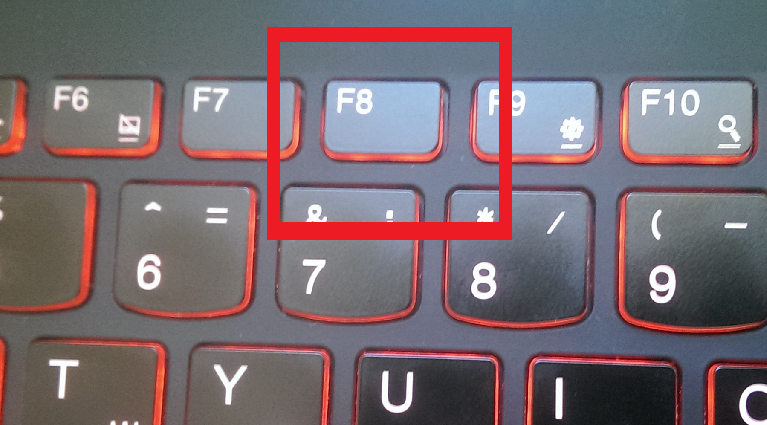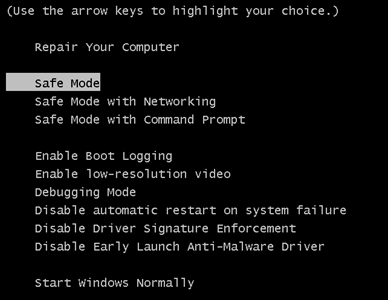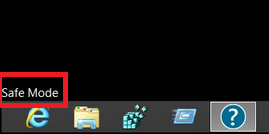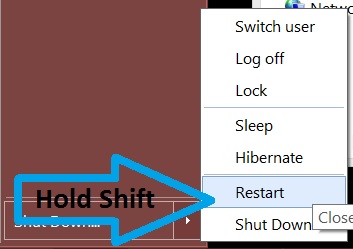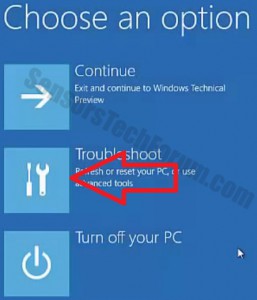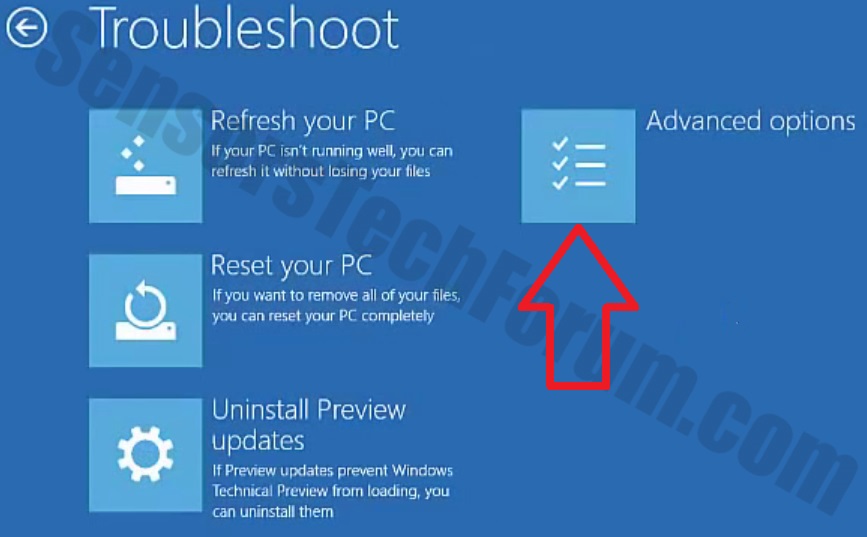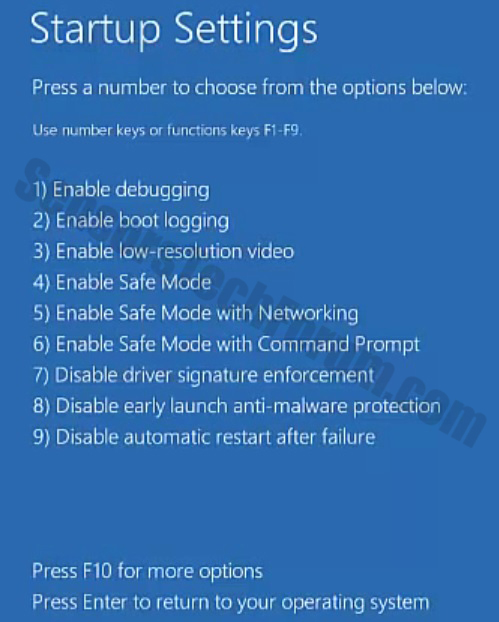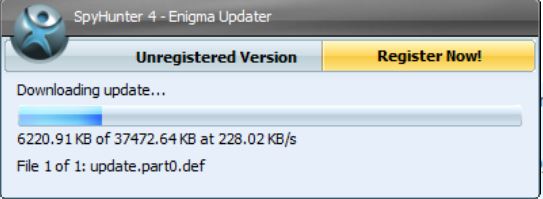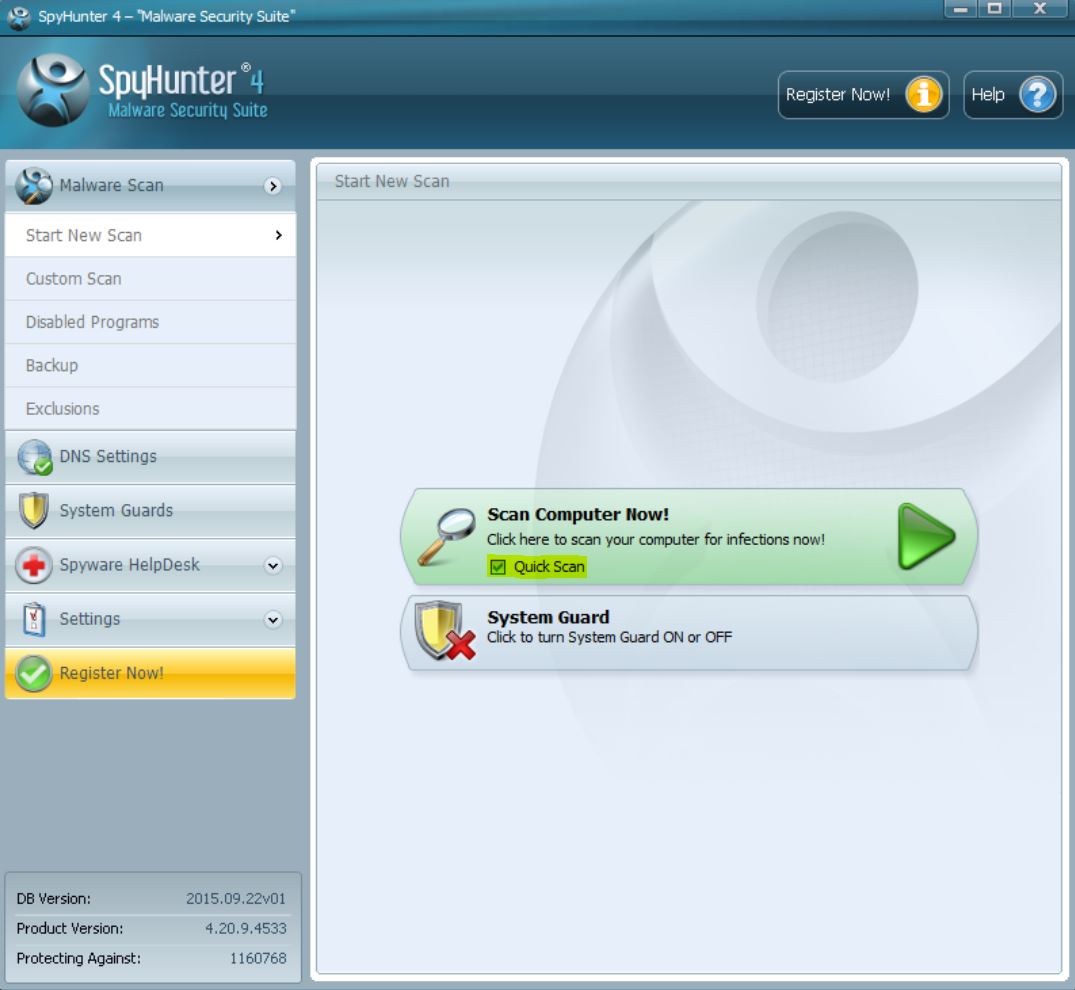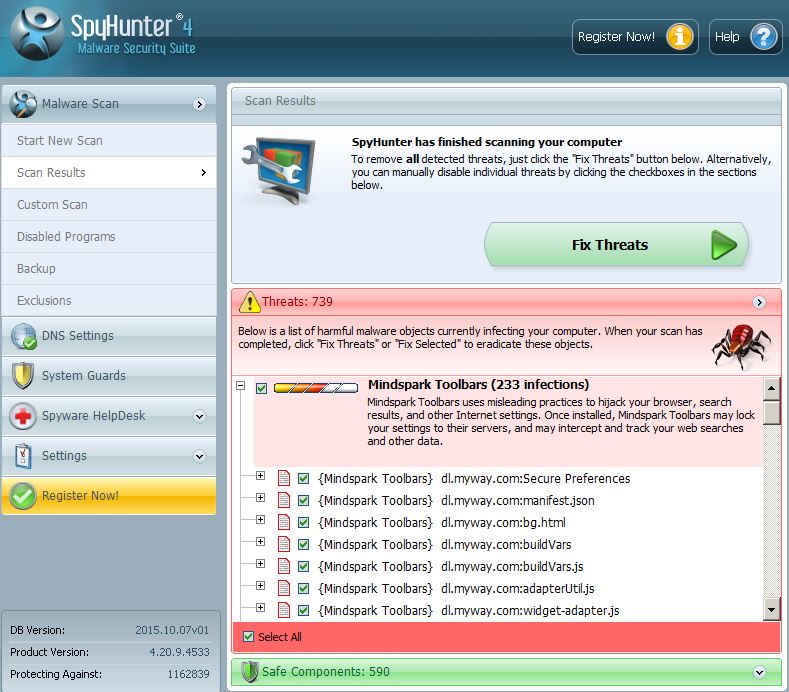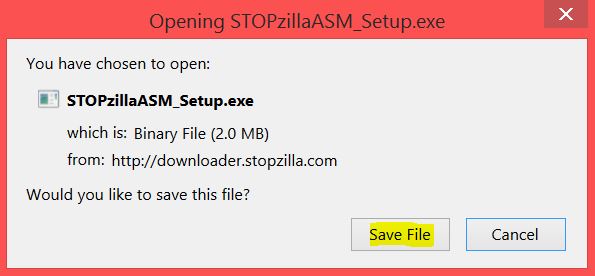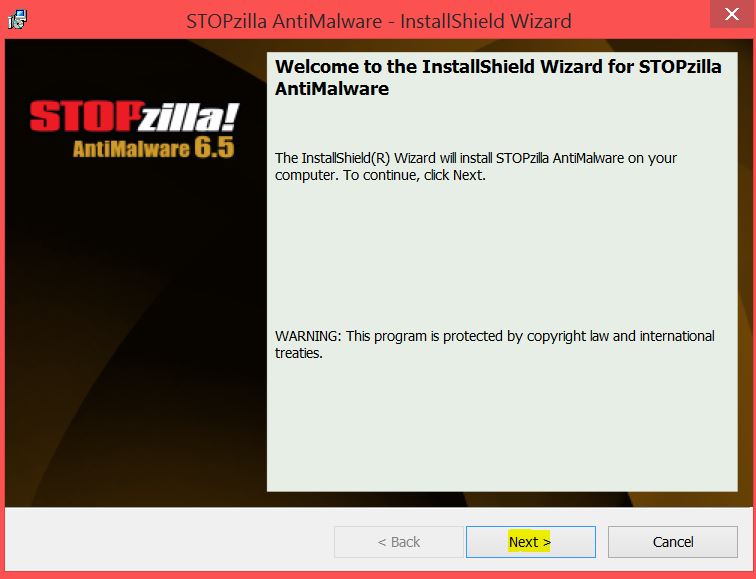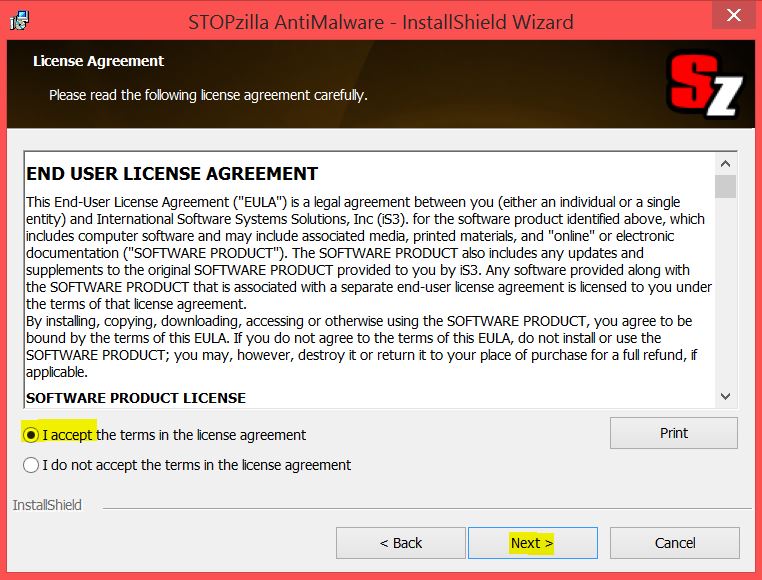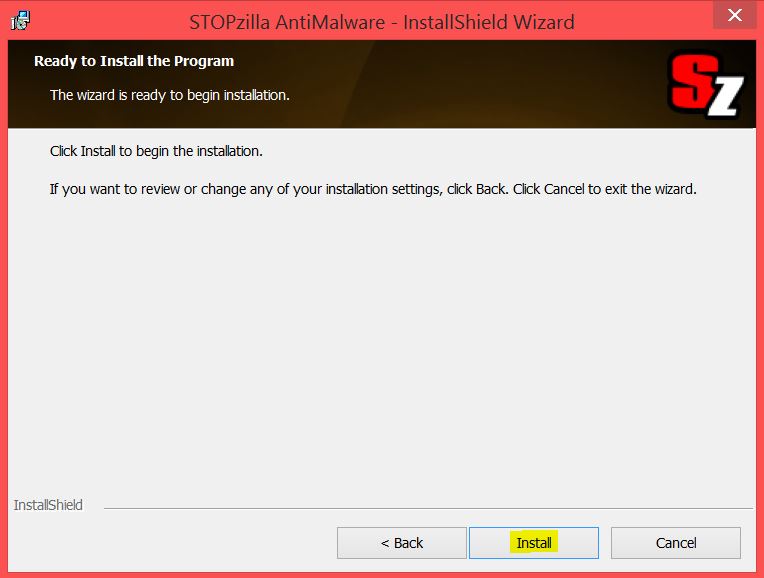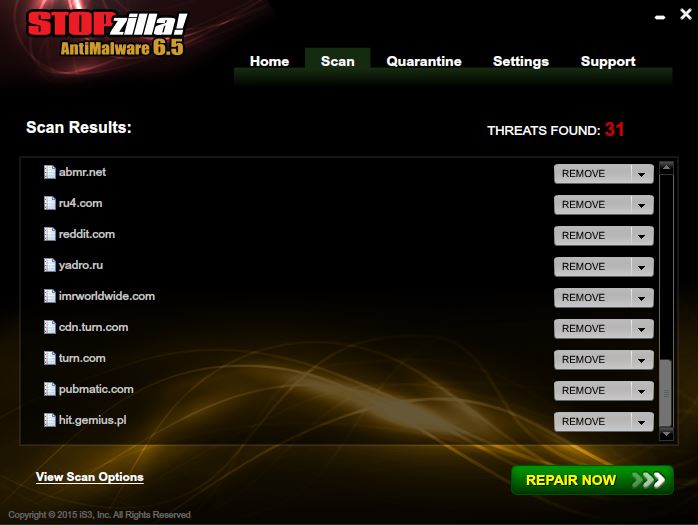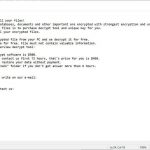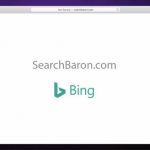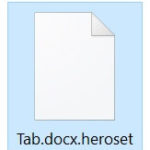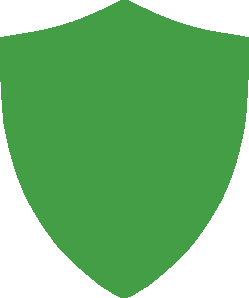
Verwijder het GANDCRAB 5.0.3 Virus
Om de GANDCRAB 5.0.3 te verwijderen, is het raadzaam de instructies hierna te volgen. Ze zijn voor maximale effectiviteit ontwikkeld. Als u geen ervaring heeft met het handmatige verwijderen van malware, adviseren wij u om een geavanceerde anti-malware software te gebruiken om GANDCRAB 5.0.3 automatisch te verwijderen.
Hoe GANDCRAB 5.0.3 van je computer verwijderen? (handmatig)
Aandacht! Belangrijke mededeling m.b.t. GANDCRAB 5.0.3: de handmatige verwijdering van GANDCRAB 5.0.3 vereist het aanbrengen van wijzigingen in de systeembestanden en registers. Dit kan dus schade aan je PC veroorzaken. Beschik je niet over de vereiste kennis? Geen probleem, je kunt dit doen door een malware remover te gebruiken.
Computer in veilige modus opstarten.
 1. Voor Windows 7, XP en Vista.
1. Voor Windows 7, XP en Vista. 2. Voor Windows 8, 8.1 en 10.
2. Voor Windows 8, 8.1 en 10.Voor besturingssystemen Windows XP, Vista en 7:
1. Verwijder alle CDs en DVDs en start de computer opnieuw op via de “Start” menu
2. Kies één van de onderstaande opties:
– voor computers met één besturingssysteem: Druk meerdere malen op F8 tijdens het opstarten totdat het eerste scherm verschijnt. Als je het Windows-logo op het scherm ziet verschijnen, moet je de procedure nogmaals doorlopen.
– Voor computers met meerdere besturingssystemen: Gebruik de pijlen om het besturingssysteem dat je in veilige modus wil opstarten te selecteren. Druk meerdere malen op F8 tijdens het opstarten (zoals hierboven beschreven).
3. Als je het scherm “Advanced Boot Options” ziet verschijnen, gebruik de pijlen om “Safe Mode” te selecteren. Klik daarna op Enter om je keuze te bevestigen.
4. Log in als administrator.
Als je computer in veilige modus is, wordt de melding “Safe Mode” weergegeven in de hoeken van uw beeldscherm.
Stap 1: Open het Start Menu.
Stap 2: Houd “Shift” ingedrukt, klik op “Power” en daarna op “Restart”.
Stap 3: Nadat je computer opnieuw is opgestart, krijg je het onderstaande menu te zien. Klik dan op “Troubleshoot”.
Stap 4: Je zal het menu “Troubleshoot” zien. Daar moet je “Advanced options” kiezen.
Stap 5: In het menu “Advanced options” klik je op “Startup Settings”.
Stap 7: Je zal een “Restart menu” zien verschijnen. Hier moet je “Safe Mode”. Dit doe je door het corresponderende cijfer van je toetsenboord te typen. Je computer zal opnieuw opstarten.
Automatisch verwijderen GANDCRAB 5.0.3 door het downloaden van een geavanceerde anti-malware programma.
1. GANDCRAB 5.0.3 wet Anti-Malware SpyHunter verwijderen
 1. Om GANDCRAB 5.0.3 te verwijderen moet je eerst SpyHunter installeren.
1. Om GANDCRAB 5.0.3 te verwijderen moet je eerst SpyHunter installeren. Scan je computer met SpyHunter om de GANDCRAB 5.0.3 te verwijderen.
Scan je computer met SpyHunter om de GANDCRAB 5.0.3 te verwijderen.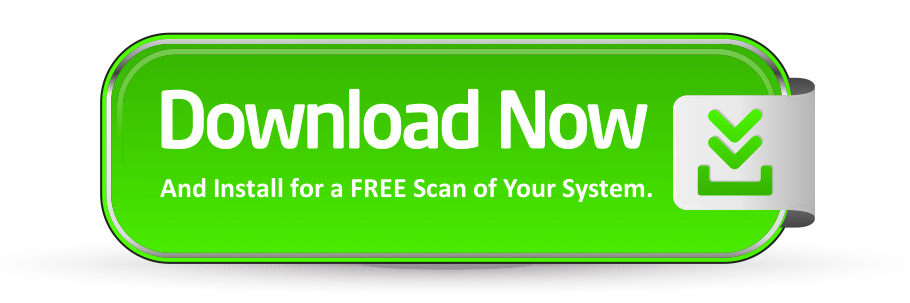
Het is sterk aangeraden dat je eerst je computer scant en pas daarna je de volledige versie van SpyHunter bestelt. Zo ben je zeker dat SpyHunter de malware gedetecteerd heeft
Stap 2: Volg de downloadinstructies op je browser
Stap 3: Wacht tot de installatie voltooid is en totdat de laatste updates geïnstalleerd zijn.
Stap1: Nadat de update voltooid is, klik op “Scan Computer Now”.
Stap 2: Eens de scan is beëindigd zal je alle malwares in de bedreiging box zien. GANDCRAB 5.0.3 moet ertussen zijn. Klik op “Fix Threats” om ze automatisch te verwijderen.
Stap 3: Nadat je alle malware hebt verwijderd is het aangeraden om je computer opnieuw op te starten.
GANDCRAB 5.0.3 gecodeerde bestanden herstellen.
De veiligheidsingenieurs raden gebruikers aan om geen losgeld te betalen en in de plaats daarvan via andere methoden hun bestanden te herstellen. Hieronder vind je enkele voorbeelden:
Eerst moet je controleren of er schaduwkopieën in Windows zijn. Dit kan je met deze software doen:
Om uw gegevens te herstellen, uw eerste inzet is om opnieuw te controleren voor schaduwkopieën in Windows met behulp van deze software:
- Stellar Phoenix Data Recovery Technicians License(Pro version with more features)
- Stellar Phoenix Windows Data Recovery
- Stellar Phoenix Photo Recovery
Technisch gezien kan je ook een netwerk sniffer (een computerprogramma dat verschillende soorten vertrouwelijke informatie zoals belangrijke wachtwoorden voor bestanden of netwerken, verzamelt).
Via een netwerk sniffer kan je aan de encryptiesleutel van de versleutelde bestanden komen. Een netwerk sniffer controleert de informatiestroom in een netwerk zoals het internetverkeer en de internet “packages”.
Optioneel: Gebruiken van alternatieve anti-malware software
 STOPZilla Anti Malware
STOPZilla Anti MalwareStap 1: Download STOPZilla by clicking here.
Stap 2: Klik daarna op “Save file”. Als het bestand niet gedownload, is klik dan nogmaals op de downloadlink.
Stap 3: Start de installatie op.
Stap 4: Je ziet het installatievenster verschijnen. Klik op “Next”.
Stap 5: Selecteer “I accept the agreement” en klik op “Next”.
Stap 6: Controleer de gegevens en klik op “Install”.
Stap 7: Nadat de installatie is voltooid, klik op “Finish”.
2. Scan je computer met STOPZilla Anti Malware om alle bestanden van GANDCRAB 5.0.3 automatisch te verwijderen.
Stap 1: Start STOPZilla op (tenzij je dat meteen na da installatie hebt gedaan).
Stap 2: Wacht tot de updates geïnstalleerd zijn en klik op “Scan Now”. Als de scan niet automatisch start, klik dan op “Scan Now”.
Step 3: Nadat alle bedreigingen verwijderd zijn, start je je PC opnieuw op.